在 visual studio code 中打开控制台的方法:使用快捷键:windows/linux:ctrl + , macos:command + 。使用菜单栏:点击“视图”>“终端”。使用命令面板:输入“终端”>选择“终端:创建新终端”。
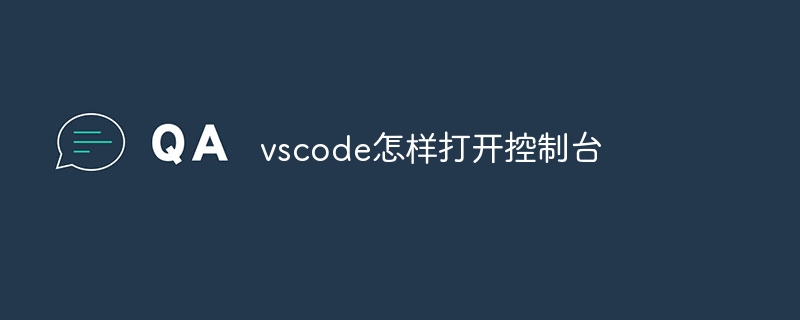
在 Visual Studio Code 中打开控制台
在 Visual Studio Code(VS Code)中打开控制台非常简单,只需几个步骤即可。
方法 1:使用快捷键
最快速捷的方法是使用快捷键:
- Windows/Linux: Ctrl + `
- macOS: Command + `
方法 2:使用菜单栏
- 点击菜单栏中的 视图。
- 选中 终端。
方法 3:使用命令面板
- 按下 Ctrl + Shift + P (Windows/Linux)或 Command + Shift + P (macOS)打开命令面板。
- 输入 终端。
- 选择 终端:创建新终端。
控制台功能
VS Code 控制台提供以下功能:
- 显示错误消息和警告:VS Code 将错误和警告消息输出到控制台中,帮助你快速识别问题。
- 运行命令:你可以使用控制台运行各种命令,例如调试脚本或安装扩展。
- 调试代码:控制台可以用来调试代码,通过设置断点和检查变量。
- 查看输出:控制台显示来自运行程序的输出,包括标准输出和标准错误。
以上就是vscode怎样打开控制台的详细内容,更多请关注php中文网其它相关文章!
版权声明:本文内容由网友自发贡献,版权归原作者所有,本站不承担相应法律责任。如您发现有涉嫌抄袭侵权的内容,请联系 yyfuon@163.com






